Como redefinir e desinstalar o seu termostato Nest

Se você estiver substituindo o seu termostato Nest ou se estiver em movimento e quiser levá-lo para seu novo local, veja como redefinir a configuração original e desinstale-o.
Mesmo se você estiver mantendo seu Termostato Nest, mas estiver simplesmente mudando-o para uma nova casa, ainda precisará redefinir a configuração original, já que a rede Wi-Fi será diferente e muito mais importante, os sistemas de aquecimento e resfriamento da nova casa podem ser diferentes do que o seu Nest Thermostat originalmente configurou.
Felizmente, é muito rápido e fácil restaurar o seu Nest Thermostat e desinstalá-lo da parede.
Como repor as configurações de fábrica do termostato Nest
Clique na unidade do Termostato Nest para abrir o menu principal

Vá até “Configurações” e selecione-o.

Vá para a direita e selecione “ Reset ".

Escolha" All Settings "na parte inferior.

Selecione" Reset "na próxima tela para confirmar.
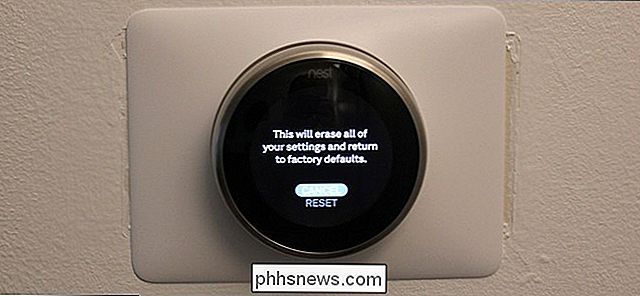
anel de prata para a direita até o disco se mover totalmente para o outro lado

Pressione a unidade para selecionar "OK".

A partir daí, você terá 10 segundos para cancelar a redefinição se

Depois disso, começará o processo de reposição de fábrica. Isso leva apenas alguns minutos.

Depois de concluído, você verá a tela de seleção de idiomas.

Como desinstalar o termostato Nest do seu mural
Depois de ver a tela de seleção de idiomas, você pode tirar a unidade principal do termostato Nest e retire-o da placa de parede. Ele continuará ligado devido à bateria interna que significa falta de energia, mas você pode deixá-lo esgotar e recarregá-lo quando for instalar o termostato no futuro.

Em seguida, você precisará desligar a bateria. aquecimento e resfriamento na caixa do disjuntor. Às vezes, o forno e o ar condicionado estão em dois disjuntores separados, então você precisa desligar ambos. Lembre-se, isso não é apenas para sua própria segurança - não desligar o aquecimento e resfriamento pode queimar completamente um fusível, o que exigirá um eletricista para consertar.

Você também pode ter que desligar um terceiro disjuntor para o fio que dá o poder do termostato. O diagrama da caixa do seu disjuntor pode indicar a que disjuntor o termostato está conectado, mas se não, é uma aposta segura que, se o seu termostato estiver localizado em sua sala de estar, desligar o disjuntor da sala de estar fará o truque.
Além disso, o fechamento principal do seu forno pode estar ao lado do forno em si, e não na caixa do disjuntor.

Em seguida, volte ao seu termostato. Recomendamos que você faça um teste de voltagem e confirme que não há energia para o fio de energia. Se houver, você precisa voltar para a caixa do disjuntor e tentar desligar outro disjuntor.
Quando tiver certeza de que tudo está desligado, retire os pequenos fios da placa de parede do Nest, empurrando os grampos para baixo no final e puxando os fios. É uma boa ideia marcar onde esses fios foram. Na maioria das vezes, a cor do fio corresponderá corretamente à letra do terminal ao qual ele está conectado (por exemplo, fio amarelo conectado a “Y”, fio branco conectado a “W” e assim por diante), mas às vezes isso não acontece. é o caso, e você pode ter algo como um fio azul conectado a "Y", então não se esqueça de notar isso quando você desmontar os fios.

Depois disso, pegue uma chave de fenda e desaparafuse os dois parafusos que prendem a parede

Você pode remover a placa de parede e iniciar a instalação de um novo termostato.

Dependendo do tamanho do seu novo termostato, pode ser uma boa idéia fazer um pouco de spackle, lixar e pintar. para encobrir o antigo termostato, para que pareça apresentável com o novo termostato instalado. A maioria dos termostatos inteligentes virá com uma grande placa decorativa, mas às vezes isso não encobrirá completamente o velho local.
Como remover o termostato Nest da sua conta Nest
Após a redefinição de fábrica e desinstalar seu Nest Termostat, você precisará removê-lo da sua conta do Nest se planejar vender ou distribuir o dispositivo.
Comece abrindo o aplicativo Nest e tocando no ícone de engrenagem de configurações no canto superior direito da tela.
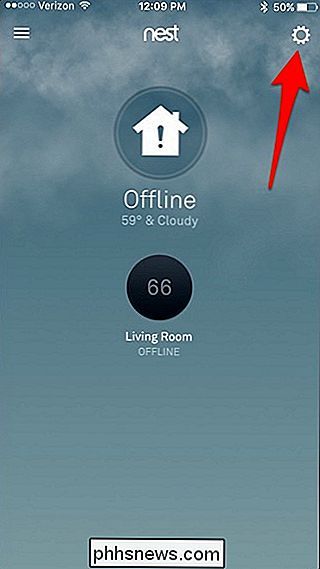
Selecione o seu termostato Nest na parte inferior.
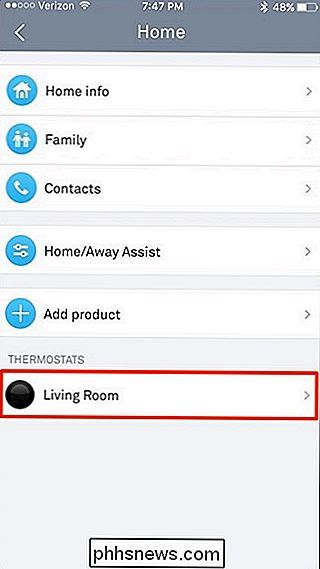
Toque em "Remover termostato".
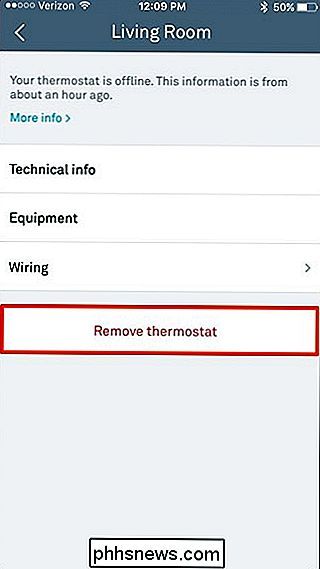
Toque em em "Remover" quando aparecer a confirmação pop-up.
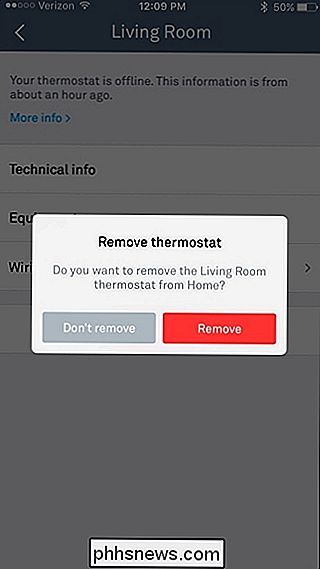
Uma vez feito isso, seu Termostato Nest será removido da sua conta Nest e não aparecerá mais na tela principal do aplicativo Nest.
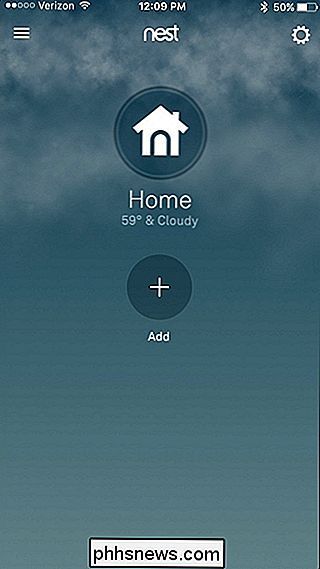
Novamente, você não usa Não é necessário remover seu Termostato Nest da sua conta Nest se você ainda planeja manter o dispositivo, mas você absolutamente precisará fazer isso se for vendê-lo ou entregá-lo a outra pessoa.

Como tornar o Windows Defender em busca de programas potencialmente indesejáveis
O Windows Defender é um malware e antivírus integrado ao Windows 10. Ele faz um trabalho razoavelmente bom nessas tarefas, mas você pode aprimorá-lo um pouco fazendo com que ele procure por Programas Potencialmente Indesejados (PUPs), bem como barras de ferramentas de navegador, adware e outros tipos de crapware.

Como rastrear seu computador ou tablet com Windows 10 se você o perder
A primeira grande atualização do Windows 10 em novembro de 2015 adicionou um recurso de rastreamento de dispositivo. Agora você pode ativar o rastreamento por GPS e localizar remotamente um tablet ou laptop perdido do Windows 10 da mesma forma que acompanharia um smartphone, tablet ou MacBook. Anteriormente, isso exigia softwares de terceiros como o Prey.



